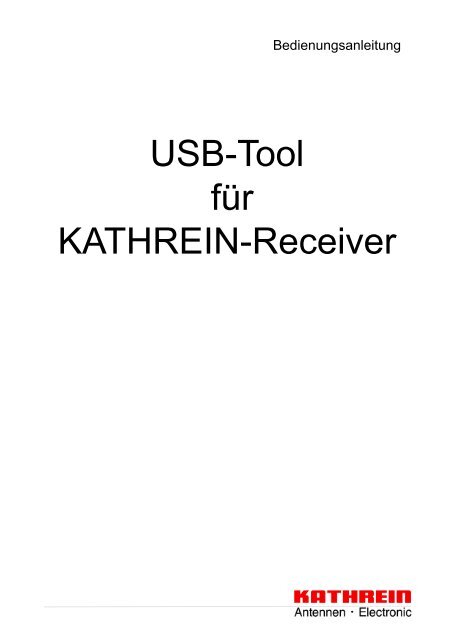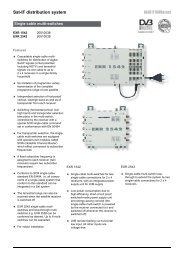9362727c, Bedienungsanleitung USB-Tool fuer KATHREIN-Receiver
9362727c, Bedienungsanleitung USB-Tool fuer KATHREIN-Receiver
9362727c, Bedienungsanleitung USB-Tool fuer KATHREIN-Receiver
Erfolgreiche ePaper selbst erstellen
Machen Sie aus Ihren PDF Publikationen ein blätterbares Flipbook mit unserer einzigartigen Google optimierten e-Paper Software.
<strong>USB</strong>-<strong>Tool</strong><br />
für<br />
<strong>Bedienungsanleitung</strong><br />
<strong>KATHREIN</strong>-<strong>Receiver</strong>
<strong>USB</strong>-<strong>Tool</strong> für -<strong>Receiver</strong><br />
Sicherheitshinweise<br />
Allgemeiner Hinweis<br />
System-Voraussetzung/<br />
<strong>USB</strong>-Port/<br />
<strong>Receiver</strong>-Voraussetzung<br />
Benötigte Software<br />
<strong>USB</strong>-Kabel<br />
Standard-Installation<br />
2<br />
Bevor Sie das <strong>USB</strong>-<strong>Tool</strong> für <strong>KATHREIN</strong>-<strong>Receiver</strong> installieren, lesen Sie<br />
die Sicherheitshinweise Ihres <strong>KATHREIN</strong>-<strong>Receiver</strong>s und beachten Sie<br />
diese.<br />
<strong>KATHREIN</strong> haftet nicht für Schäden, Datenverluste oder daraus<br />
entstehende bzw. resultierende Schäden, gleich welcher Art<br />
(z. B. Gewinn-/Betriebsausfälle, Verlust von Daten und Informationen<br />
oder anderer Vermögensschäden), die durch die Verwendung<br />
oder die Nichtverwendbarkeit dieses <strong>KATHREIN</strong>-Produktes<br />
entstehen, selbst wenn durch <strong>KATHREIN</strong> auf die Möglichkeit des Entstehens<br />
solcher Schäden hingewiesen wurde.<br />
Das Betriebssystem Ihres PC‘s muss Windows 2000 oder<br />
Windows XP sein. Der <strong>USB</strong>-Port muss <strong>USB</strong> 2.0 kompatibel sein. Ihr<br />
<strong>Receiver</strong> muss ein UFD 580 oder UFD 580/S mit der Software-Version<br />
2.00 oder höher sein (Radio-Übertragungen sind ab Version 2.03<br />
möglich).<br />
„kathrein-usb-tool-setup-0.9.5.exe“<br />
(<strong>USB</strong>-Applikation und <strong>USB</strong>-Treiber)<br />
Zur Verbindung des PCs mit dem <strong>Receiver</strong> benötigen Sie ein<br />
<strong>USB</strong>-Kabel, das je einen Stecker des Anschlusstyps A und B hat. Das<br />
Kabel sollte eine gute Qualität aufweisen und nicht zu lange sein.<br />
Sie dürfen den <strong>Receiver</strong> erst nach Installation der Software mit dem<br />
<strong>USB</strong>-Port Ihres PCs verbinden!<br />
Hinweis: Die Software muss vor dem ersten Anschluss des <strong>Receiver</strong>s an den<br />
<strong>USB</strong>-Port installiert werden!<br />
1. Starten Sie die Installationsroutine mit einem Doppelklick auf die<br />
Datei „kathrein-usb-tool-setup-0.9.5.exe“ (0.9.5 = Versionsnummer)<br />
2. Bestätigen Sie die eingeblendete Meldung mit einem Klick auf die<br />
„Weiter“-Schaltfl äche
<strong>USB</strong>-<strong>Tool</strong> für -<strong>Receiver</strong><br />
3. Bestätigen Sie die Auswahl des Verzeichnisses durch den PC mit<br />
einem Klick auf die „Weiter“-Schaltfl äche<br />
4. Bestätigen Sie die folgenden zwei Einblendungen (wie folgt dargestellt)<br />
jeweils mit einem Klick auf die „Weiter“-Schaltfl äche<br />
5. Klicken Sie auf die „Installieren“-Schaltfl äche<br />
3
<strong>USB</strong>-<strong>Tool</strong> für -<strong>Receiver</strong><br />
4<br />
6. Bestätigen Sie die erste Meldung mit einem Klick auf die „Next“-<br />
Schaltfl äche und lesen Sie die anschließend eingeblendete Lizenzvereinbarung<br />
durch. Bestätigen Sie diese durch einen Klick auf die<br />
„I agree“-Schaltfl äche<br />
7. Klicken Sie bei der folgenden Einblendungen auf die<br />
„Next“-Schaltfl äche<br />
8. Klicken Sie auf die „Install“-Schaltfl äche<br />
Die Software wird auf Ihrem PC installiert.
<strong>USB</strong>-<strong>Tool</strong> für -<strong>Receiver</strong><br />
9. Klicken Sie auf die „Finish“-Schaltfl äche<br />
10. Klicken Sie auf die „Exit“-Schaltfl äche<br />
5
<strong>USB</strong>-<strong>Tool</strong> für -<strong>Receiver</strong><br />
Hinweis: Schließen Sie den <strong>Receiver</strong> mit dem auf Seite 2 erwähnten <strong>USB</strong>-Kabel<br />
an den PC an und schalten Sie anschließend den <strong>Receiver</strong> ein (Betriebsmodus).<br />
6<br />
11. Wurde die Software auf Ihrem PC installiert, benötigt der PC einen<br />
Neustart. Bestätigen Sie diesen mit einem Klick auf die<br />
„Fertigstellen“-Schaltfl äche<br />
Das Betriebssystem erkennt nun den <strong>Receiver</strong> als neue Hardware<br />
und fordert die Installation der entsprechenden Treiber für den<br />
<strong>Receiver</strong>.<br />
12. Wählen Sie den Ordner (usb-driver) in dem Standard-Installationsverzeichnis<br />
aus und bestätigen Sie die Auswahl mit einem Klick auf die<br />
„OK“-Schaltfl äche
<strong>USB</strong>-<strong>Tool</strong> für -<strong>Receiver</strong><br />
13. Bestätigen Sie die folgende Einblendung mit einem Klick auf die<br />
„Weiter“-Schaltfl äche<br />
Hinweis: Sollten Sie das Betriebssystem WindowsXP benutzen, erhalten Sie folgende<br />
Meldung, dass die Treiber nicht zertifi ziert sind. Fahren Sie mit<br />
einem Klick auf die „Installation fortsetzen“-Schaltfl äche fort.<br />
Die Software wird auf Ihrem PC installiert (dies kann einige Minuten<br />
dauern).<br />
Nach erfolgreicher Installation können Sie<br />
das <strong>USB</strong>-<strong>Tool</strong> im Geräte-Manager sehen.<br />
7
<strong>USB</strong>-<strong>Tool</strong> für -<strong>Receiver</strong><br />
Video-Download<br />
8<br />
Das <strong>USB</strong>-<strong>Tool</strong> für <strong>KATHREIN</strong>-<strong>Receiver</strong> bietet Ihnen die<br />
Möglichkeit, auf Ihrem <strong>KATHREIN</strong>-Festplatten-<strong>Receiver</strong><br />
aufgezeichnete Sendungen (TV & Radio) per <strong>USB</strong>-Kabel<br />
auf den PC zu überspielen. Bei der Erklärung dieses Vorganges<br />
gehen wir davon aus, dass das <strong>USB</strong>-<strong>Tool</strong> für <strong>KATHREIN</strong>-<strong>Receiver</strong>,<br />
wie im Punkt „Standard-Installation“ beschrieben, korrekt installiert<br />
und eingestellt worden ist.<br />
Die Übertragungsrate ist abhängig von den PC-Komponenten<br />
<strong>USB</strong>-Bus und Festplatte bzw. dem am PC verwendeten Datenträger.<br />
Unter günstigen Voraussetzungen (große defragmentierte Festplatte<br />
und <strong>USB</strong> 2.0) beträgt die Übertragungsrate ca. 2 MByte pro Sekunde<br />
(1 GByte benötigt dadurch ca. 10 Minuten).<br />
Bei <strong>USB</strong> 1.1 benötigt man für 1 GByte ca. 60 Minuten.<br />
Während einer laufenden Aufnahme kann kein Video-Download<br />
von der <strong>Receiver</strong>-Festplatte zum PC stattfi nden!<br />
1. Verbinden Sie den <strong>KATHREIN</strong>-Festplatten-<strong>Receiver</strong> und den<br />
<strong>USB</strong>-Eingang des PCs mit dem auf Seite 2 erwähnten <strong>USB</strong>-Kabel<br />
2. Schalten Sie den <strong>Receiver</strong> mit dem Netzschalter ein<br />
3. Starten Sie das <strong>USB</strong>-<strong>Tool</strong> für <strong>KATHREIN</strong>-<strong>Receiver</strong> (Icon auf<br />
Desktop oder „Start“ - „Programme“ - „<strong>KATHREIN</strong>-<strong>USB</strong>-<strong>Tool</strong>“ -<br />
„<strong>USB</strong>-<strong>Tool</strong>“), im Anschluss erhalten Sie folgende Einblendung (Beispiel):
<strong>USB</strong>-<strong>Tool</strong> für -<strong>Receiver</strong><br />
4. Wählen Sie im linken oberen Kasten das gewünschte Ziellaufwerk<br />
für die Speicherung der zu übertragenden Sendung aus<br />
Hinweis: Überprüfen Sie vorab, ob die Speicherkapazität auf dem Ziellaufwerk<br />
für die zu überspielende(n) Datei(en) ausreicht!<br />
5. Klicken Sie mit der linken Maustaste die gewünschte Datei an und<br />
halten Sie die Taste gedrückt. Sie können jetzt die zu überspielende<br />
Datei vom rechten unteren Kasten in den rechten oberen Kasten<br />
ziehen. Sie erhalten im linken unteren Kasten den Vorgang bzw. die<br />
Vorgänge als geplant dargestellt (siehe Beispiel oben):<br />
6. Klicken Sie jetzt auf „Datei“ und anschließend auf „Änderungen übertragen“,<br />
um die geplanten Vorgänge auszuführen<br />
Sie erhalten folgende Einblendung (Beispiel):<br />
Erklärung Fortschrittsbalken:<br />
Total Progress = Fortschrittsbalken des übertragenen Files (Datei)<br />
Task Progress = Aufgaben-Fortschrittsbalken<br />
9
<strong>USB</strong>-<strong>Tool</strong> für -<strong>Receiver</strong><br />
Dateien umbenennen<br />
Dateien mit Sonderzeichen<br />
lassen sich<br />
nicht auf die Festplatte<br />
des PC‘s übertragen!<br />
10<br />
7. Sobald der Vorgang beendet ist, wird Ihnen untenstehende Meldung<br />
eingeblendet, die Sie mit einem Klick auf „OK“ bestätigen. Die Datei<br />
erscheint im gewünschten Zielwahlverzeichnis<br />
Dateien mit Sonderzeichen im Namen (z. B. „:“, „/“ usw.) können erst<br />
nach einer Namensänderung auf den PC überspielt werden. Gleiches<br />
gilt, wenn Sie auf der Festplatte Ihres <strong>Receiver</strong>s mehrere Dateien mit<br />
dem gleichen Namen haben.<br />
1. Klicken Sie die zu ändernde Datei mit der linken Maustaste an und<br />
drücken Sie im Anschluss die rechte Maustaste<br />
2. Klicken Sie mit der linken Maustaste auf das Menü „Eigenschaften“<br />
3. Klicken Sie mit der linken Maustaste in die zweite Zeile „Titel“ und<br />
ändern Sie im Anschluss den Dateinamen<br />
4. Bestätigen Sie die Änderung mit einem Klick auf die „OK“-<br />
Schaltfl äche<br />
5. Jetzt können Sie, wie unter dem Punkt „Video-Download“ beschrieben,<br />
die Dateien vom <strong>Receiver</strong> auf den PC übertragen.
<strong>USB</strong>-<strong>Tool</strong> für -<strong>Receiver</strong><br />
Einspielung einer neuen<br />
Programm-Liste<br />
Das <strong>USB</strong>-<strong>Tool</strong> für <strong>KATHREIN</strong>-<strong>Receiver</strong> bietet Ihnen die Möglichkeit,<br />
auf Ihrem <strong>KATHREIN</strong>-Festplatten-<strong>Receiver</strong> neue Programm-/Service-<br />
Listen aufzuspielen, die Sie vorher von „www.kathrein.de“ geladen haben.<br />
Öffnen der Dateien<br />
1. Verbinden Sie den <strong>KATHREIN</strong>-Festplatten-<strong>Receiver</strong> und den <strong>USB</strong>-<br />
Eingang des PCs mit dem auf Seite 2 erwähnten <strong>USB</strong>-Kabel<br />
2. Schalten Sie den <strong>Receiver</strong> zuerst mit dem Netzschalter und anschließend<br />
mit der �-Taste ein<br />
3. Starten Sie das <strong>USB</strong>-<strong>Tool</strong> für <strong>KATHREIN</strong>-<strong>Receiver</strong>, Sie erhalten folgende<br />
Einblendung (Beispiel):<br />
4. Klicken Sie mit der linken Maustaste auf „Datei“ und anschließend<br />
auf „Service Liste übertragen“<br />
5. Wählen Sie die von Ihnen heruntergeladene Datei aus und klicken<br />
Sie mit der linken Maustaste auf „Öffnen“<br />
6. Die neue Programm-Liste wird auf Ihren <strong>Receiver</strong> aufgespielt<br />
Beachten Sie die vom System eingespielten Einblendungen!<br />
Hinweis: Um die Dateien (Filme) im orginalen Format abspielen zu können, ist<br />
eine zusätzliche Software erforderlich, die nicht in dem <strong>KATHREIN</strong>-<br />
<strong>USB</strong>-<strong>Tool</strong> enthalten ist.<br />
Um die Filme im originalen TS-Format abspielen und brennen zu<br />
können, ist eine zusätzliche Software erforderlich, die nicht in dem<br />
<strong>KATHREIN</strong>-<strong>USB</strong>-<strong>Tool</strong> enthalten ist. Die hierzu beispielsweise von Dritten<br />
erhältlichen VLC-Player (http://www.videolan.org/) und DVR-Studio<br />
Pro (http://www.haenlein-software.de) können derzeit auf den angegebenen<br />
Internetseiten erworben und/oder downgeloadet werden.<br />
Kathrein kann die Qualität und die Mangelfreiheit des VLC-Players und<br />
des DVR-Studios Pro nicht beurteilen. Sie steht im alleinigen Verantwortungsbereich<br />
des jeweiligen Anbieters. Kathrein hat zudem keinen<br />
Einfl uss darauf, ob der VLC-Player und das DVR-Studio Pro auch in<br />
Zukunft angeboten oder deren Vertrieb eingestellt wird.<br />
11
<strong>USB</strong>-<strong>Tool</strong> für -<strong>Receiver</strong><br />
Dateien löschen<br />
Gelöschte Dateien sind endgültig<br />
gelöscht und können nicht<br />
wiederhergestellt werden!<br />
Internet: http://www.kathrein.de<br />
<strong>KATHREIN</strong>-Werke KG • Telefon 08031 184-0 • Fax 08031 184-306<br />
Anton-Kathrein-Straße 1 - 3 • Postfach 10 04 44 • 83004 Rosenheim<br />
Das <strong>USB</strong>-<strong>Tool</strong> für <strong>KATHREIN</strong>-<strong>Receiver</strong> bietet Ihnen die Möglichkeit, die<br />
auf Ihrem <strong>KATHREIN</strong>-Festplatten-<strong>Receiver</strong> aufgezeichnete Sendungen<br />
zu löschen oder auch umzubennen.<br />
1. Starten Sie das <strong>USB</strong>-<strong>Tool</strong> für <strong>KATHREIN</strong>-<strong>Receiver</strong> (Icon auf<br />
Desktop oder „Start“ - „Programme“ - „<strong>KATHREIN</strong>-<strong>USB</strong>-<strong>Tool</strong>“ -<br />
„<strong>USB</strong>-<strong>Tool</strong>“), im Anschluss erhalten Sie folgende Einblendung (Beispiel):<br />
2. Klicken Sie mit der linken Maustaste im rechten unteren Kasten auf<br />
die Datei, die Sie von der Festplatte des <strong>Receiver</strong>s löschen wollen<br />
3. Klicken Sie nun auf die rechte Maustaste und im Anschluss mit der<br />
linken Maustaste auf „Löschen“. Sie erhalten im linken unteren Kasten<br />
den Vorgang bzw. die Vorgänge (wenn insgesamt mehrere Dateien<br />
ausgewählt werden) als geplant dargestellt (siehe Beispiel):<br />
4. Klicken Sie mit der linken Maustaste auf „Datei“ und im Anschluss<br />
auf „Änderungen übertragen“<br />
Die Datei(en) wird/werden gelöscht.<br />
936.2727/C/0705/ZWT - Technische Änderungen vorbehalten!